Top 5 softwares de recuperação de senha do Windows 10
Senha de login do Windows 10 nos ajuda a proteger nosso computadores de usuários não autorizados. No entanto, como acontece muitas vezes, muitos usuários eles esquecem seus senhas de login e, portanto, permanecem bloqueado. Ao contrário de outros senhas o que redes contas sociais ou de e- mail, redefinir sua senha de login do Windows 10 requer passos um pouco mais complexo. Felizmente, graças ao software gratuito incluído na categoria chamado de “ferramentas de recuperação de servidor do Windows 10”, é possível redefinir a senha do Windows 10 com alguns simples passos.
Vamos começar a ver como prática o que são esses métodos e como proceder com a operação de redefinição de senha com total segurança e confiabilidade. Os primeiros 4 métodos pode causar perda de dados, no entanto, o o método 5 realiza a operação de restauração de uma conta da Microsoft sem perder dados e não é necessário, entre outros coisas, formatação do computador, nenhum dos métodos mostrado.
Leia mais: 10 melhores emuladores de Android para PC e Mac
Índice de conteúdo...
1. Redefinir senha do Windows 10 usando Windows Recovery Disk
Se você esqueceu sua senha, o disco de recuperação do Windows 10 fornece a solução mais fácil e imediato de resolver o problema . Antes de começar, certifique- se de ter inserido o disco de recuperação do Windows na unidade de CD/DVD do seu PC. Uma vez do que o computador é arrancado desde no CD, clique em “Reset ou Reset Password”, então clique em “Next”.
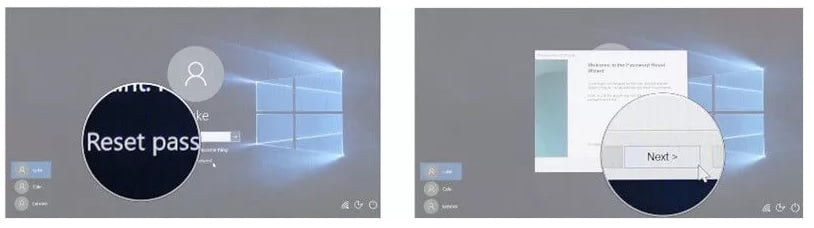
Clique no cardápio menu suspenso e, em seguida, no dispositivo na o que é encontrado o disco de redefinição de senha. Clique em “Next” novamente.
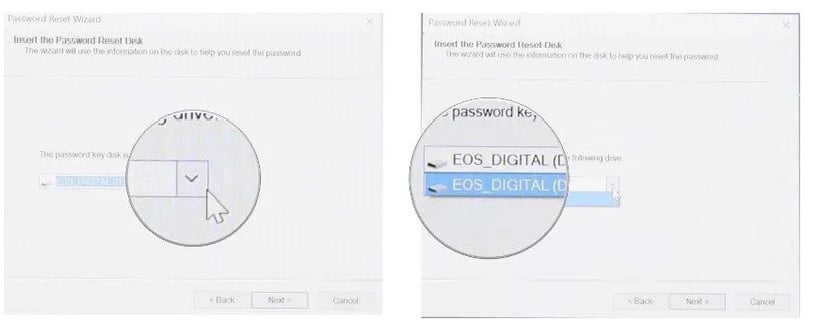
Neste ponto, escreva um novo senha, dois vezes, conforme exigido pela política de configurações de senha do Windows.
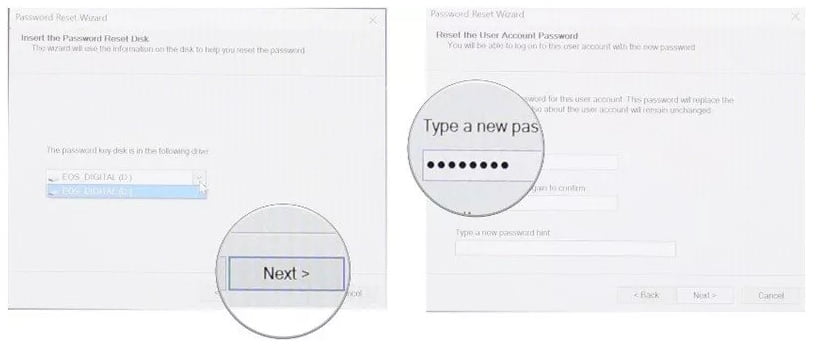
Especifique uma dica de senha. Clique em “Finish”.
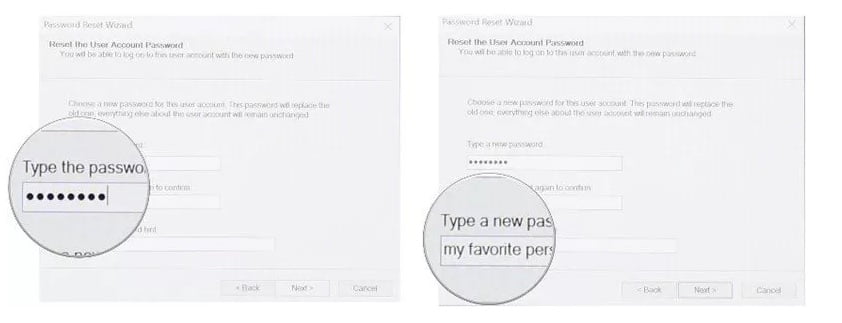
2. Redefina sua senha do Windows 10 usando o “Command Prompt”
tem um disco de recuperação do Windows disponível e esqueceu sua senha de login, ainda tem outra. oportunidade de redefinir sua senha do Windows 10, mas desta vez você precisa de um disco, qualquer disco de instalação do Windows 10, ou seja, não necessariamente a este usado para instalar o sistema operacional em este você está tentando redefinir a senha.
disco de instalação do Windows 10 disponível, poderá criar um usando outro computador e gravação a Arquivo ISO do Windows 10 em um CD-ROM ou unidade USB.
após inserir o disco de instalação do Windows 10 no computador, inicie o computador desde o disco. Na janela de configurações do Windows, pressione a tecla de atalho Shift + F10 para abrir “Command prompt”.
A partir desta janela, execute a Segue comandos. Aviso : deve substitua a letra d, presente no dois comandos, com a letra da unidade do seu sistema.
move d:\windows\system32\utilman.exe d:\windows\system32\utilman.exe.bak copy d:\windows\system32\cmd.exe d:\windows\system32\utilman.exe
depois de executar a dois comandos acima, extrair o disco de instalação do Windows 10 e reinicie o computador. Na tela de login do Windows, clique no botão Ícone de acessibilidade no canto mais baixo certo. Isso abrirá um novo janela do prompt de comando. Nesta janela, execute o comando que permitirá redefinir a senha do windows 10: net user <username> <password> para definir um novo senha de login para administrador Windows 10 locais.
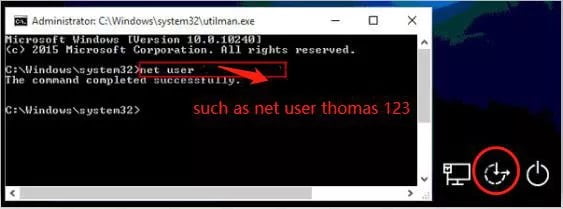
Fechamento o “Command prompt”. Agora posso Começar sessão com o novo senha.
3. Redefina sua senha do Windows 10 usando o modo de segurança
O modo de segurança oferece mais uma ferramenta de redefinição de senha do Windows 10 eficaz e gratuito. Para usar esta ferramenta, você deve saber a senha de qualquer outro Você tem privilégios de administrador em seu computador. Se não, vá para o método. Antes de carregar o Windows 10, pressione “F8”.Escolha a opção – Safe Mode with Command Prompt e pressione “Enter”.
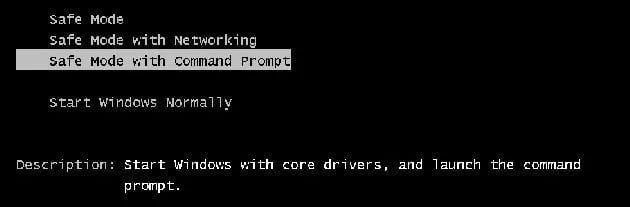
Aguarde o Windows inicializar no modo de segurança. Digite este comando: network users, na janela do prompt de comando e pressione “Enter”. você verá tudo as contas de usuário existentes em seu computador. Digite este comando novamente net user <username> <password>, onde você especificará a conta de usuário e uma nova senha, então pressione a tecla “Enter”.
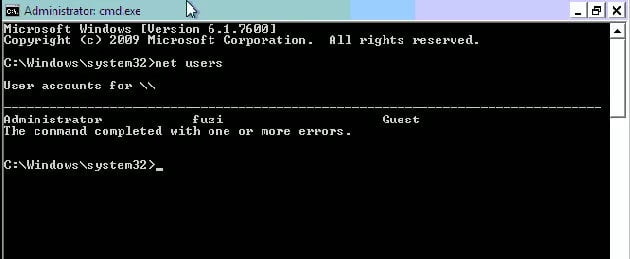
Reinicie o computador. Agora posso Começar entre na conta com o novo senha.
4. Redefina sua senha do Windows 10 visitando o link de redefinição de senha no sistema operacional Microsoft
Para redefinir a senha de uma conta da Microsoft que usa como sistema operacional Windows 10, siga a passos abaixo : Na tela de login, escolha a nome da conta da Microsoft que você deseja restaurar. Clique na opção “I forgot my password”. Na janela “Restore your account”, especifique e preencha os campos mostrados, depois selecionar “Next”. Na janela “Verify Your Identity”, selecione uma opção para receber um código de segurança o que mensagem de texto ou e- mail. Se você escolher a mensagem de texto, você deve entrar a Mais recentes quatro dígitos do seu número de telefone celular e selecione Mandar código. Quando receber a código por SMS ou e-mail, digite -o e continue clicando em “Next”. Na tela Restaurar senha, digite uma nova senha e selecione “Next”. Selecione “Next” novamente para retornar à tela de login e use o novo senha inserido anteriormente para iniciar sessão.
Leia mais: Como criar uma rede local pela internet
5. Redefina a senha do Windows 10 com PassFab 4WinKey
Como anunciei no início deste guia, é provável que este alguns dos métodos mencionado acima causa perda de dados. Para evitar isso, você pode usar uma ferramenta gratuita de redefinição de senha de terceiros para o Windows 10, como PassFab 4WinKey . O software pode ser baixar desde a . link para sistemas Sistemas operacionais Windows e neste link para sistemas operativo macOS .
Depois de baixar e executar PassFab 4WinKey em outro computador. Escolha um drive “CD/DVD” ou “USB Flash Drive” e clique em “Next” para gravar e criar um “Boot Drive” com um sistema de redefinição de senha.
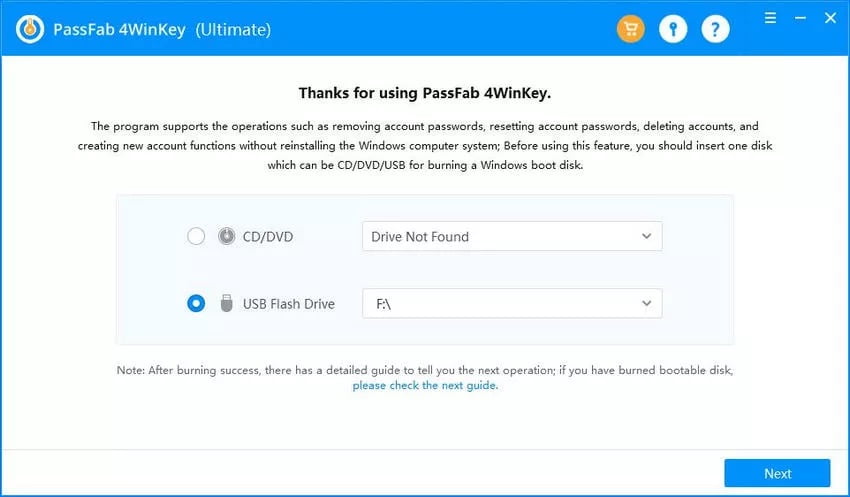
Aguarde a conclusão de processo de gravação.
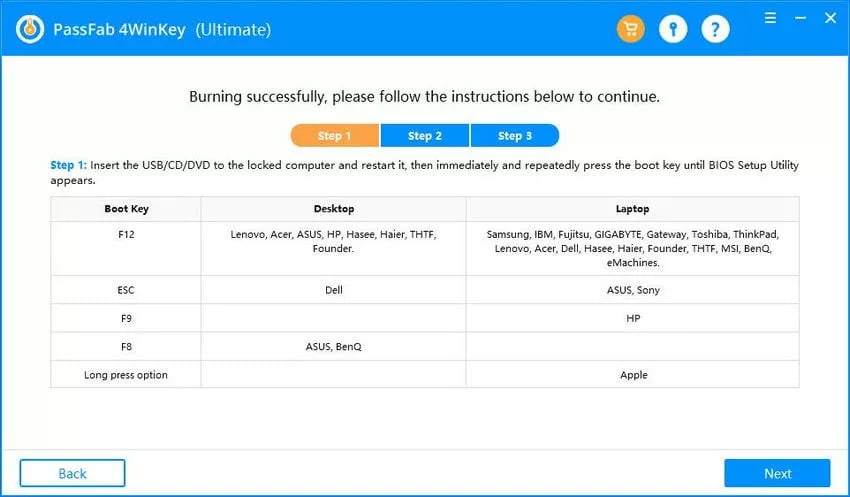
inserir unidade queimado no computador bloqueado. Reinicie-o e pressione “F12” ou “ESC” para entrar no “Boot menu”.
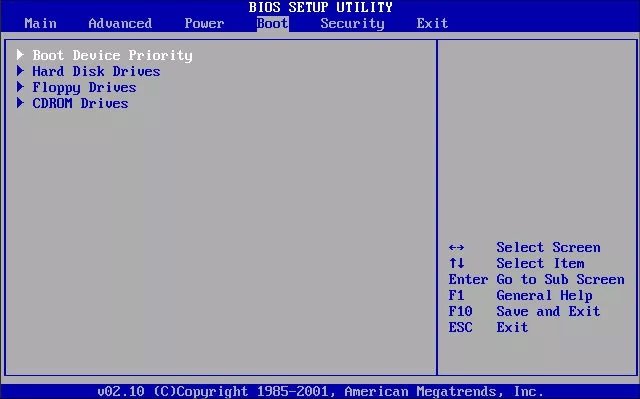
no menu iniciar, escolha a unidade de onde Começar o sistema de recuperação de senha, então escolher Entre USB/DVD ou CD e pressione “Enter”. Na interface PassFab 4WinKey, escolha sistema operacional Windows e clique em “Next”.
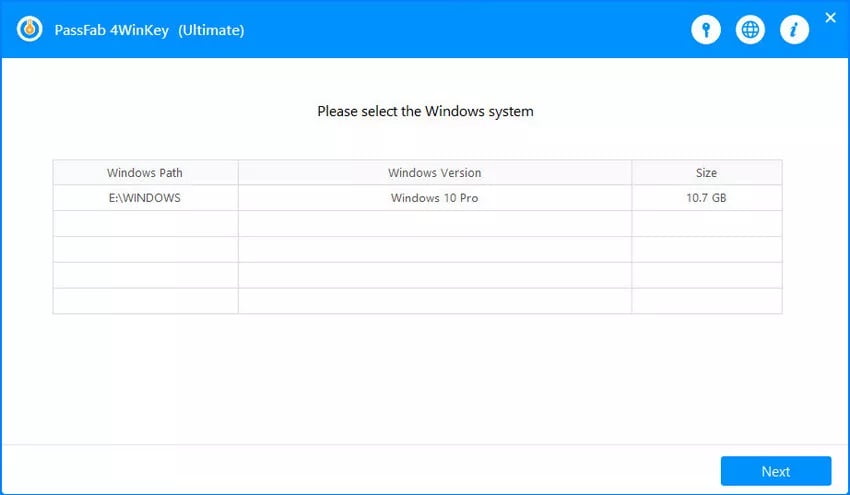
Na etapa 1, escolha a conta na qual querer redefina a senha e digite novo senha. Na etapa 2, selecione a operação a ser executada.
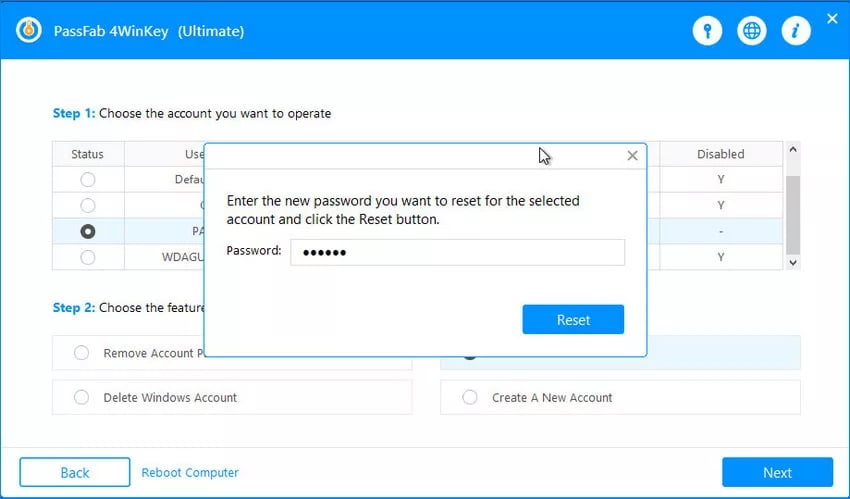
Quando terminar a operação, você pode reinicie o computador clicando em “Reboot Computer” e finalmente acessando o PC bloqueado com seu novo senha.
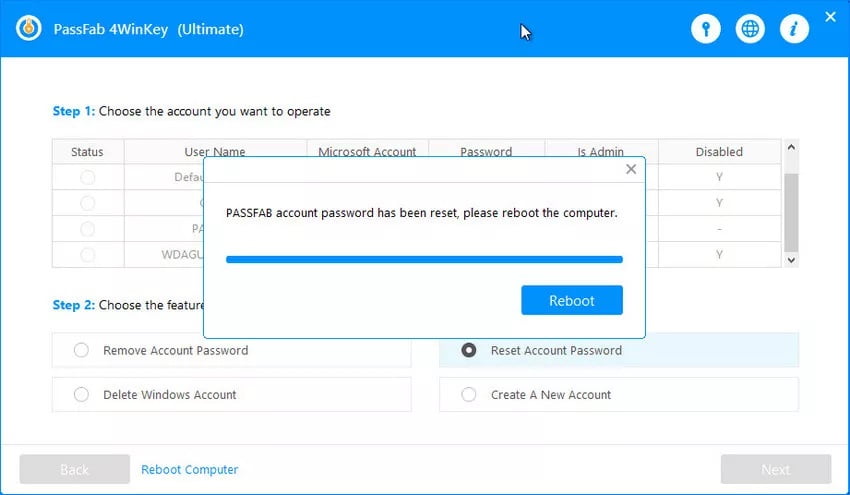
6. Conclusão
Cada um dos métodos mencionado acima fornece uma ferramenta de redefinição de senha do Windows 10 gratuitamente. A maioria desses sistemas tenho vantagens e desvantagens, por isso a sua eficácia pode variar de usuário para usuário. uma deficiência comum é a perda de dados este o usuário pode Experimente ao aplicá-los.
Portanto, recomenda -se enfaticamente a método 5 ( ou seja, use o software PassFab 4WinKey ). Esta ferramenta de recuperação de senha do Windows 10 não só evitar a perda de dados, mas também vem com uma interface extremamente fácil de usar.
no . vídeo tutorial você pode ver como acessar o windows 10 sem senha, criar novo contas privilegiadas administrativo apenas usando o mídia de instalação do sistema operacional, a chamada “Media Creation Tool”.
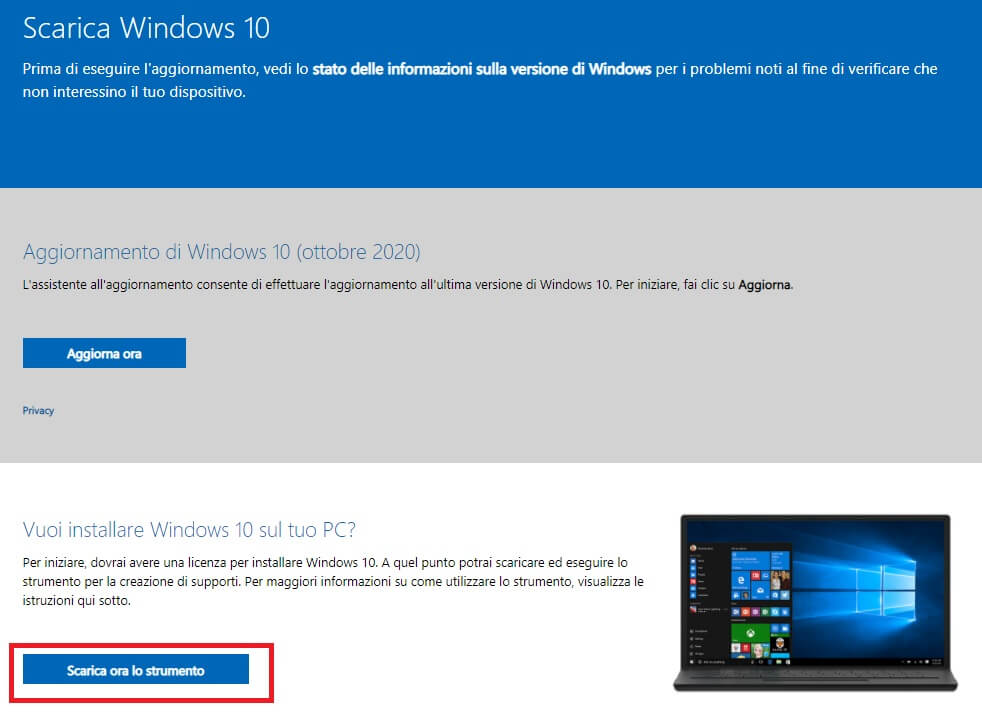
Com esta ferramenta “Windows 10 Media Creation Tool”, instalar uma versão do Windows manualmente se torna muito fácil. você só tem para seguir estes Etapas para obter uma cópia gratuita do Windows 10:
Em seguida, baixe e execute a ferramenta de criação de mídia do Windows 10, selecione a opção “Create installation media for another PC”, escolha o idioma, a arquitetura e a versão do Windows para instalar o. Decida se você deseja criar uma unidade flash ou um arquivo ISO.



